
Bevezetés az előrejelzésbe Tableau-ban
Az előrejelzés általában azt jelenti, hogy egy intézkedés értékét előre jelezzük a jövőbeli időszakra. Az előrejelzés bizonyos számú elkövetkező napra, hónapra vagy évre vonatkozhat. Az előrejelzés folyamata egy matematikai folyamat, amely több elemből áll. Az előrejelzéshez a mértéket az időszak során értékek sorozataként reprezentáljuk. A mérés különböző értékei különböző időpontokban vannak jelen, és megjelenítéskor idősorként jelennek meg. A Tableau az exponenciális simítási technikát alkalmazó előrejelzés segítségével helyes előrejelzéseket kínál. Az előrejelzések mellett a Tableau betekintést nyújt a generált előrejelzésekbe, amelyek lehetővé teszik a részletes elemzést.
Előrejelzések készítése a Tableau-ban
Most látni fogjuk a lépésről lépésre egy előrejelzés létrehozását a Tableau-ban. E bemutató adatforrásunk a havi bontásban szereplő bevételi adatok a 2000-től 2011-ig terjedő évekre. Van egy év dimenzió és a bevétel mértéke.
1. Töltse be az adatforrást a Tableau-ba. Kattintson az „Adatok” lapon az „Új adatforrás” elemre.

Kattintson a megfelelő adatforrás-típusra, mint az alábbi képernyőképen, mivel az adatforrásunk Microsoft Excel fájlból áll, rákattintunk a „Microsoft Excel” elemre.
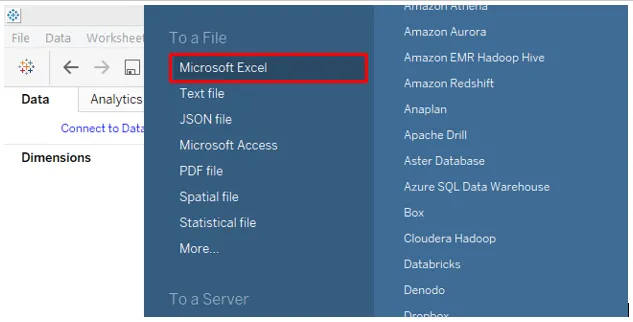
2. Az adatforrás betöltése után húzza az Év dimenziót az Oszlopok régióba, a bevétel mérését pedig a Sorok régióba. A vonaldiagram az alábbiak szerint készül.
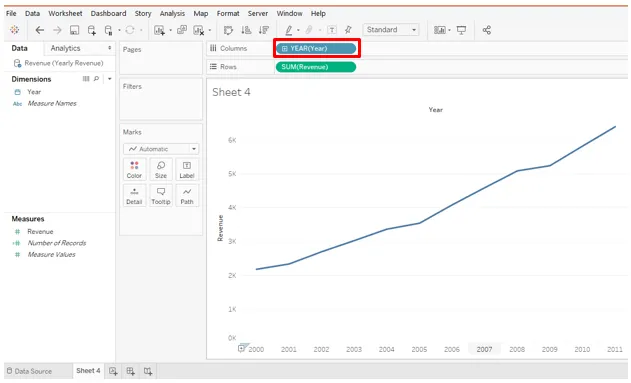
3. Mint fentebb láthatjuk, az Év függvényt az Év dimenzióra alkalmazták. Azt szeretnénk, ha a diagram havonta jelenik meg. Tehát kiválasztjuk a Hónap funkciót a dimenzió legördülő menüből az alábbiak szerint.
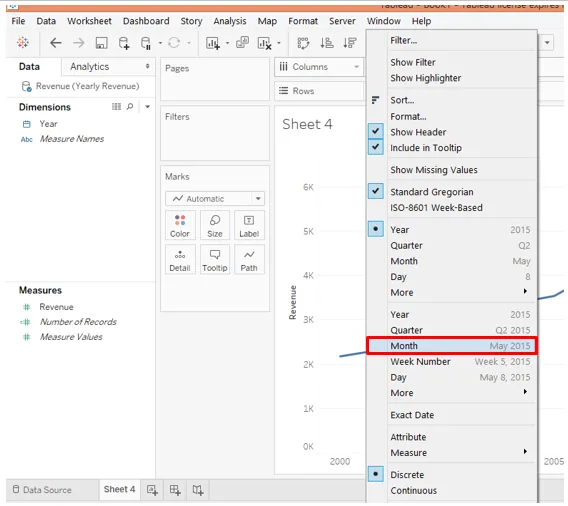
4. Miután kiválasztottuk a Hónapot, kapunk egy megfelelő vonaldiagramot, amely helyesen jeleníti meg az idősorokat. A bevétel idősorai azt mutatják, hogy növekvő tendenciája van, és ott van a szezonalitás összetevője is.

5. Az előrejelzés elkészítéséhez lépjen az „Elemzés” menübe. Az „Előrejelzés” opcióban kattintson a „Előrejelzés megjelenítése” elemre. A következő képernyőkép ezt illusztrálja.

6. A fenti lépéseket követve az alábbiak szerint készít egy előrejelzést. Az előrejelzés mértéke a Szín felett kerül alkalmazásra a Marks kártyán. A jobb oldalon látható az előrejelző. Két mutató van: aktuális és becslés. A tényleges mutató a pontbecslés, míg a Becslés esetében az alsó és a felső határt az algoritmus kiszámítja az konfidencia intervallum alapján, pl. 95%, 90%, stb.

7. Amint az a fenti képernyőképen látható, az előrejelzések megjelennek a következő hónapokra. Az aktuális jelenik meg egy sötét vonalként, míg a becslés kék árnyékban jelenik meg az aktuális előrejelzés körül. Az előrejelzéssel kapcsolatos különféle aspektusok felfedezéséhez az alábbiakat kell végrehajtanunk:
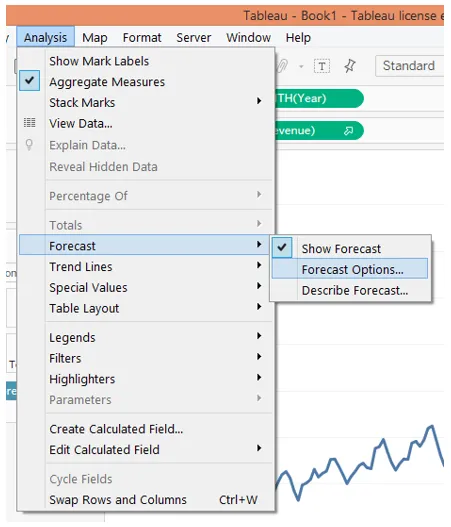
8. Az Előrejelzés opcióban kattintson a „Előrejelzés beállításai…” elemre. Az előzetes opció párbeszédpanel jelenik meg az alábbiak szerint. A párbeszédpanel ezen szakaszai alatt különféle szakaszok és lehetőségek találhatók. Egyszerre látjuk őket.
A „Előrejelzés hossza” szakaszban az „Automatikus” alapértelmezés szerint van kiválasztva. Előrejelzést készít a következő 12 hónapra. A „Pontosan” lehetővé teszi az előrejelzés meghosszabbítását a meghatározott időegységekre, és a „Amíg” meghosszabbítja az előrejelzést a jövőben a megadott pontra. A pontosan és egészen a két opciót különféle értékek átadásával kell kísérletezni. Az előrejelzések előállításakor megváltozik a „Jóslás megmutatása” szakaszban található leírás.
A Forrás adatok szakaszban van egy lehetőség, az Összesítés, amelyet egy legördülő menü követ. Összegezhetjük év, negyed, hónap, hét nap, óra, perc és másodperc szerint.
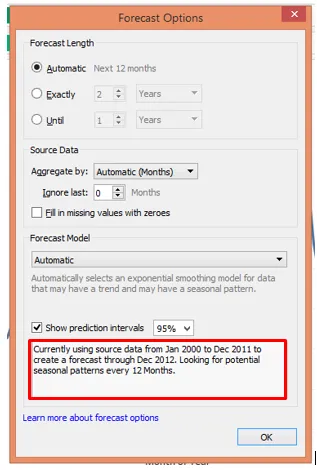
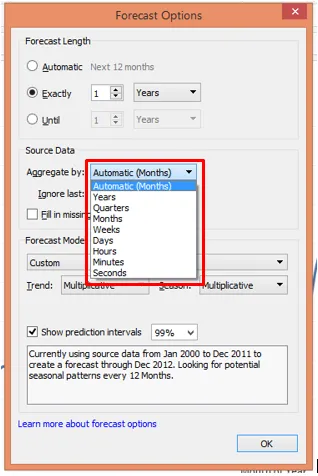

Amint a fenti képernyőképről kiderül, a Pontosan a 2 pont kiválasztásával előrejelzéseket generált a következő két évre. A leírás is megváltozott. Ne feledje, pontosan és amíg nem tudjuk kiválasztani az előrejelzés hosszát bármely időegységre, évektől másodpercig.
A következő, azaz az „Előrejelzési modell” -hez eljutva a következő képernyőképen látható, hogy három lehetősége van: Automatikus, automatikus szezonalitással és egyedi beállításokkal.
- Az Automatikus opcióban a Tableau maga választja meg a megfelelő modellt, figyelembe véve a trend és a szezonalitás összetevőit
- Az „Automatikus szezonalitás nélküli” opciónál a szezonalitási összetevőt figyelmen kívül hagyjuk, bár lehet, hogy az idősorokban jelen van. Rossz eredményeket adhat.
- Az egyéni opció lehetővé teszi a felhasználó számára a Trend és a Seasonality összetevők kiválasztását.

Mint fentebb láttuk, ha az Automatikus opciót választjuk, akkor megkapjuk a helyes előrejelzést
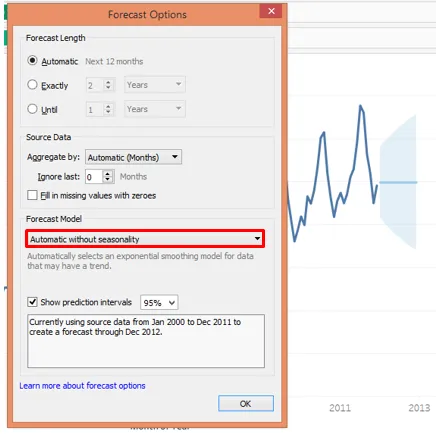
Amint az a fenti képernyőképről is látható, amikor az „Automatikus szezonalitás nélküli” lehetőséget választottuk, az előrejelzés rosszul ment. Mivel a szezonalitás összetevője valójában jelen van az idősorban, és szándékosan figyelmen kívül hagytuk. Ez az opció ebben az esetben nem megfelelő.
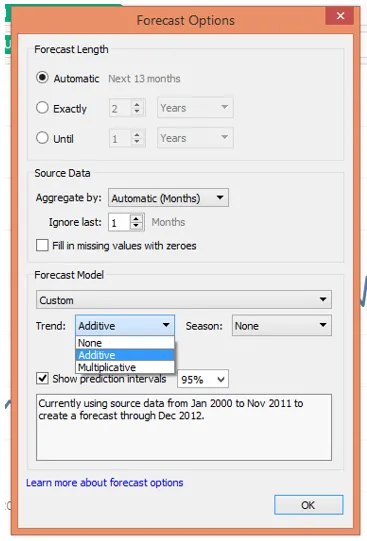
Mint fentebb láttuk, az egyedi opció lehetővé teszi a „Trend” és a „Season” opciók meghatározását. Mindkét esetben további három lehetőség létezik: Nincs, additív és szorzó. Az idősorokra tekintve láthatjuk, hogy növekvő tendenciája van. Sőt, az idő múlásával a csúcsok egyre nagyobbra válnak, ami azt mutatja, hogy a szezonalitási komponens amplitúdója növekszik. Tehát ez egy szorzó idősor, amelyben az összetevők szaporodnak. Ezért mind a Trend, mind az Évad szakaszban választjuk a „Szorzó” -t.
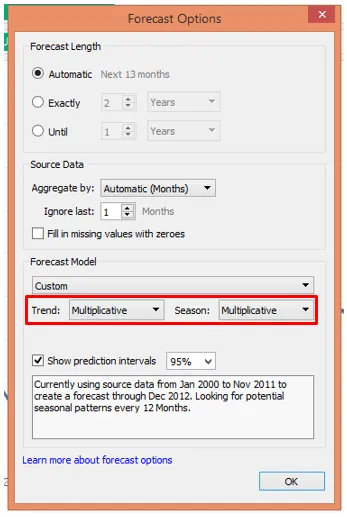

Mint láthatjuk fent, ez nagyjából megegyezik az előrejelzéssel, amelyet az „Előrejelzett modell” „Automatikus” opció adott nekünk.
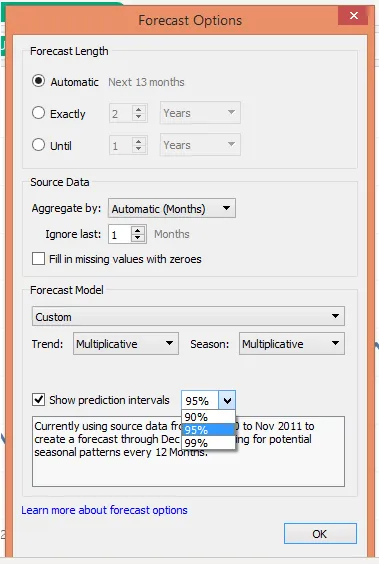
9. A fenti képernyőfény rávilágít az előrejelzési időközökre. Ez azt jelenti, hogy a megbízhatóság mekkora százalékában szeretnénk, hogy az algoritmus meghatározza az előrejelzett értékeket.
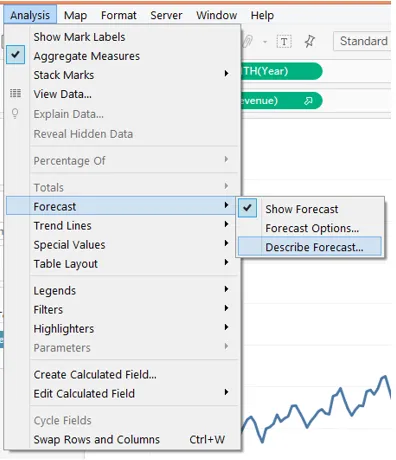
10. Az előrejelzés elkészítése után nagyon fontos az eredmények megértése. Ehhez kattintson a „Leírja az előrejelzést” elemre a fenti ábra szerint.
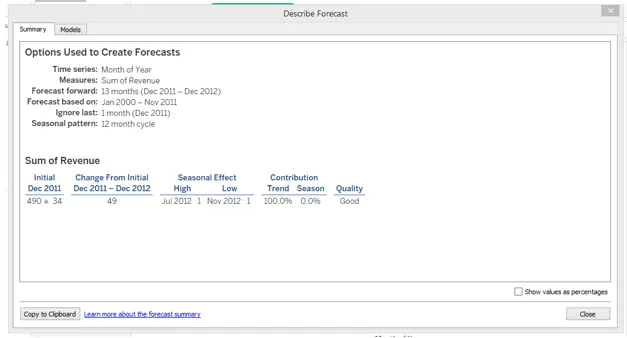
„Az előrejelzés leírása” részletes betekintést nyújt nekünk az előrejelzésbe. Kattintson az Összegzés fülre az előrejelzés fenti összefoglalójának megtekintéséhez. Az összefoglaló azt mutatja, hogy a modell minősége „jó”. Az összefoglalót százalékos formában is megtekinthetjük, az alább látható módon.
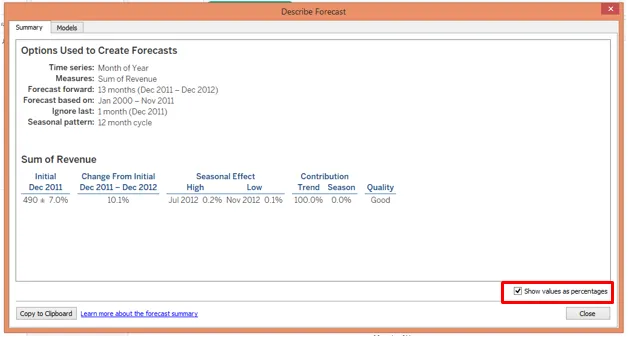
- Kattintson a „Modell” fülre, és betekintést nyújt a matematikai modell különféle technikai összetevőibe.
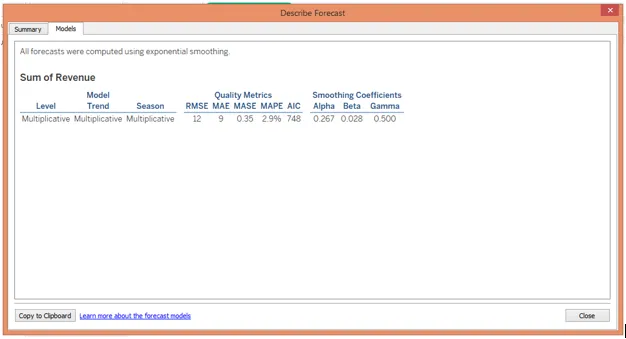
Következtetés
Az előrejelzés technikájának idősor-modellezését széles körben használják a prediktív elemzésben. Az előrejelzés nem azt jelenti, hogy pontos értékeket kell kiszámítani, hanem alapvetően azt jelenti, hogy megkapjuk a lehetséges pontos értékeket. A Tableau egy erőteljes exponenciális simítási technikát alkalmaz, amely nagyobb súlyt tulajdonít az előrejelzési időszakhoz legközelebb eső értékeknek, és kiszámítja az előrejelzést. A Tableau lehetővé teszi számunkra, hogy szükség szerint megváltoztassuk az előrejelzésekkel kapcsolatos lehetőségeket, és az eredmények összefoglalását is tartalmazza, mivel megadja a metrikák értékeit: Root Mean Square Error, átlagos abszolút hiba, átlagos abszolút négyzet hiba, átlagos abszolút százalékos hiba és az Akaike információs kritériuma., és az alfa, béta és gamma simítási együtthatóit.
Ajánlott cikkek
Ez egy útmutató az előrejelzéshez Tableau-ban. Itt tárgyaljuk a lépésről lépésre az előrejelzés létrehozásához a Tableau-ban adott képernyőképeket. A következő cikkben további információkat is megnézhet -
- Tableau építészet
- Tableau alternatívák
- Szűrők a Tableau-ban
- Hogyan telepítsük a Tableau alkalmazást